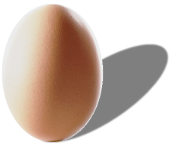
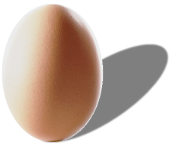
Avec les versions des systèmes d'exploitation Microsoft Windows, l'extension des partitions est réalisable assez simplement grâce au gestionnaire de disques, outil disponible par défaut sur toutes les plateformes Microsoft depuis la nuit des temps. Sauf que, parfois, étendre la partition système (C:) n'est pas possible à cause de la partition de récupération qui est mal placée par le système.
Pour rappel, il est possible d'étendre une partition uniquement à condition que de l'espace disponible soit situé juste
après la partition concernée. En d'autres termes si vous avez une situation comme celle-ci, il va falloir ruser
pour étendre la partition.
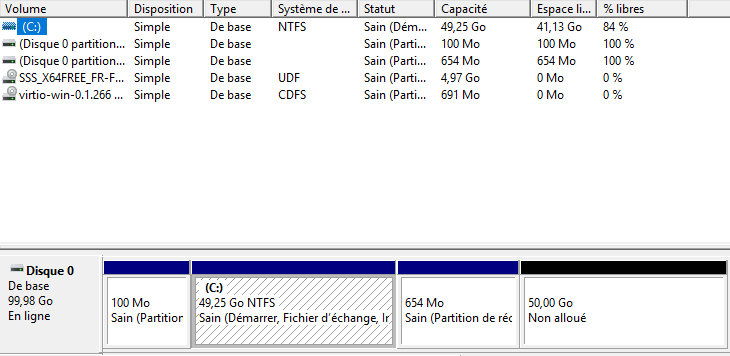 On voit bien que la partition Système est suivie de la partition de récupération, elle-même suivie par de l'espace libre
que l'on souhaterait utiliser pour étendre notre partition système. Seulement, tant que la partition de récupération est entre
les deux cela ne sera pas possible.
On voit bien que la partition Système est suivie de la partition de récupération, elle-même suivie par de l'espace libre
que l'on souhaterait utiliser pour étendre notre partition système. Seulement, tant que la partition de récupération est entre
les deux cela ne sera pas possible.
Pour ce faire, Microsoft met à notre disposition un outil qui fonctionne relativement bien pour manipuler les partitions sans devoir passer par des outils open source (comme G-Parted) ou payer pour des logiciels concurrents (comme Easus ou Macrium). L'outil en question est diskpart et doit s'exécuter dans un terminal en tant qu'administrateur.
Avant de modifier les partitions, toujours réaliser une sauvegarde de votre système ! Que ce soit avec la sauvegarde Windows ou via une application type Veeam Agent, prenez vos précautions.
Ceci étant dit, si l'on veut étendre notre partition système, il va falloir supprimer la partition de récupération qui bloque l'extension. Cependant, avant tout nous allons sauvegarder les détails de cette partition afin de pouvoir la recréer ultérieurement. Ouvrez le terminal en mode administrateur et tapez la commande
PS> reagentc /disable
REAGENTC : Opération réussie.Maintenant démarrez la séquence suivante
PS> diskpart
DISKPART> list disk
N° disque Statut Taille Libre Dyn GPT
--------- ----------- ------- ------- --- ---
Disque 0 En ligne 100 G octets 50 G octets
DISKPART> select disk 0
Le disque 0 est maintenant le disque sélectionné.
DISKPART> list partition
N° partition Type Taille Décalage
------------- ---------------- ------- --------
Partition 1 Système 100 M 1024 K
Partition 2 Réservée 16 M 101 M
Partition 3 Principale 49 G 117 M
Partition 4 Récupération 654 M 49 G
DISKPART> select partition 4
La partition 4 est maintenant la partition sélectionnée.
DISKPART> detail partition
Partition 4
Type : de94bba4-06d1-4d40-a16a-bfd50179d6ac
Masqué : Oui
Requis : Oui
Attrib : 0X8000000000000001
Décalage en octets : 52999225344
N° volume Ltr Nom Fs Type Taille Statut Info
---------- --- ------------- ----- ---------- ------- --------- --------
* Volume 4 NTFS Partition 654 M Sain Masqué
DISKPART> delete partition override
Diskpart a correctement supprimé la partition sélectionnée.
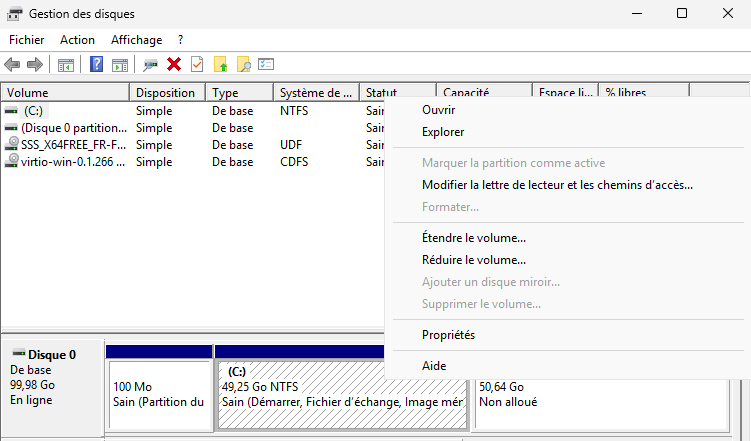 Lors de la sélection du volume en Mo à affecter à l'extension, n'oubliez pas de laisser 1 Go de disponible pour
la création de la partition de récupération. Ici, sur la volumétrie de 50 Go on laisse 1 Go donc globalement nous passons
5066 Mo comme extension de l'espace disque.
Lors de la sélection du volume en Mo à affecter à l'extension, n'oubliez pas de laisser 1 Go de disponible pour
la création de la partition de récupération. Ici, sur la volumétrie de 50 Go on laisse 1 Go donc globalement nous passons
5066 Mo comme extension de l'espace disque.
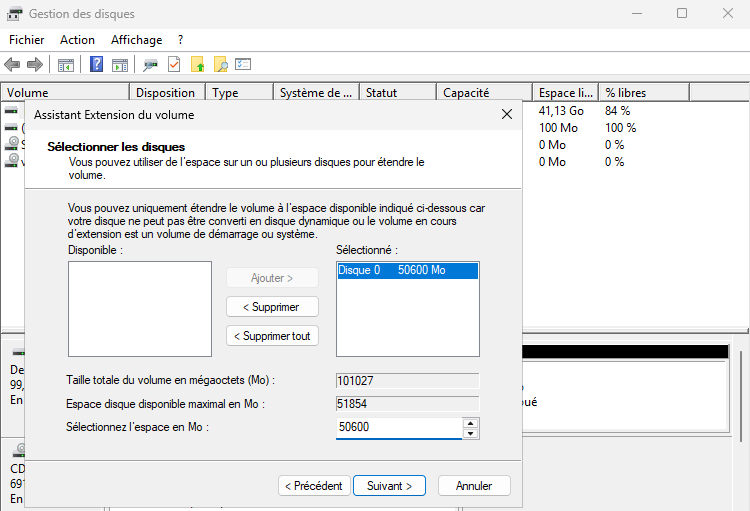 Nous obtenons maintenant une taille de 98 Go (50 Go d'origine + les 48 Go supplémentaires).
Nous obtenons maintenant une taille de 98 Go (50 Go d'origine + les 48 Go supplémentaires).
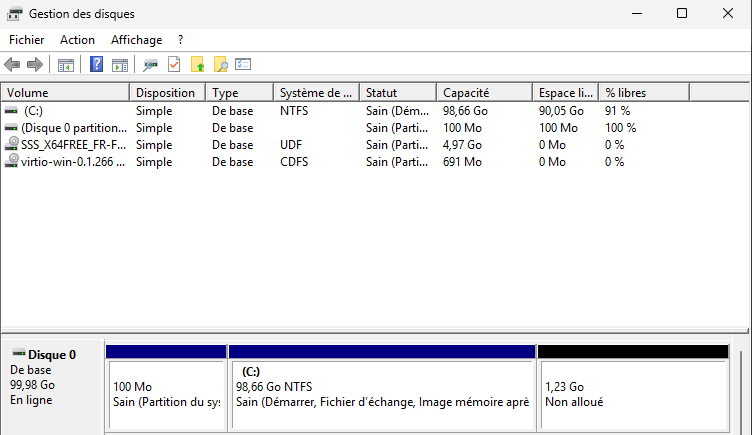 Pour recréer la partition de récupération, nous définissons un nouveau volume simple sans lui affecter de lettre de lecteur
car nous n'allons pas y accéder à partir de l'explorateur Windows.
Pour recréer la partition de récupération, nous définissons un nouveau volume simple sans lui affecter de lettre de lecteur
car nous n'allons pas y accéder à partir de l'explorateur Windows.
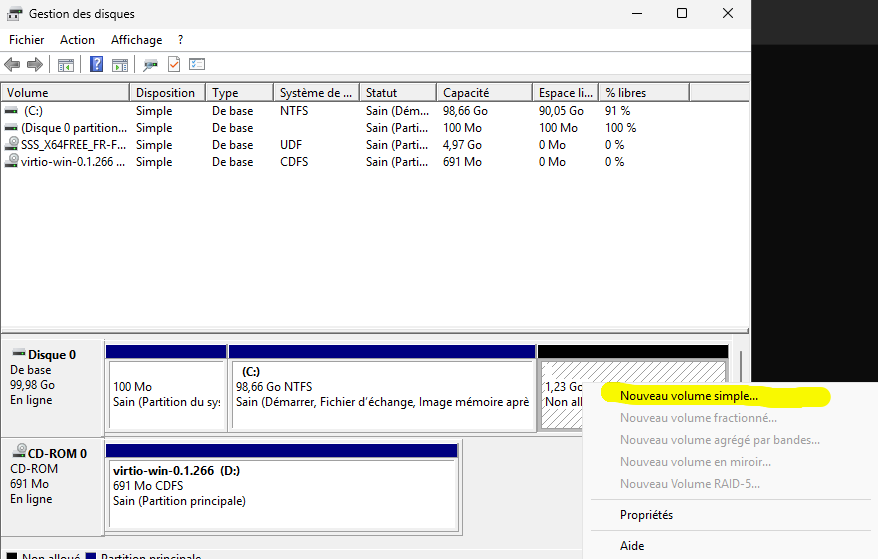
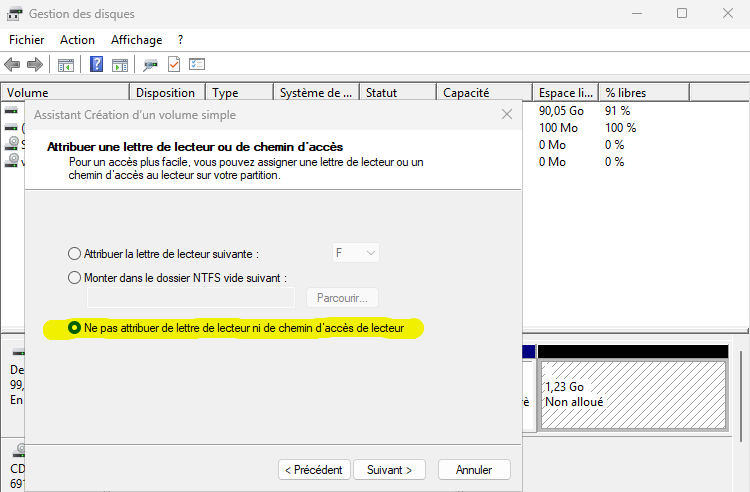 L'attribution d'un nom de volume reste à votre initiative. Personnellement je n'en mets pas.
L'attribution d'un nom de volume reste à votre initiative. Personnellement je n'en mets pas.
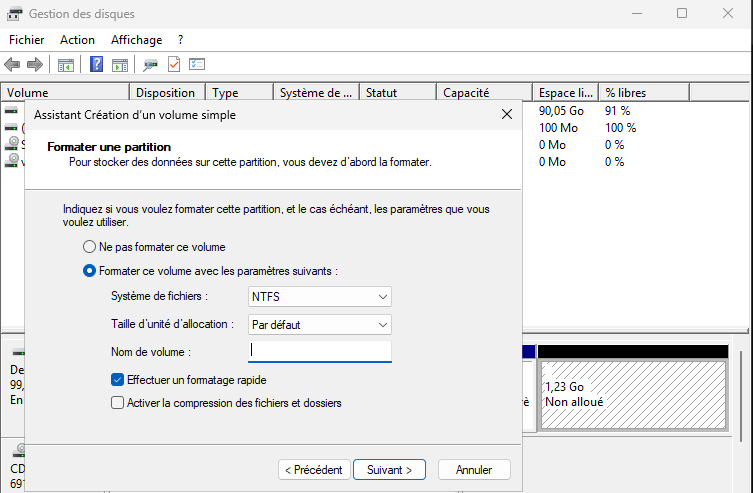
Maintenant que tout est en place, nous allons reconfigurer la partition de récupération avec les éléments stockés dans le bloc-notes précédemment. Retournez sur diskpart (que vous n'avez normalement pas fermé)
DISKPART> list partition
N° partition Type Taille Décalage
------------- ---------------- ------- --------
Partition 1 Système 100 M 1024 K
Partition 2 Réservée 16 M 101 M
Partition 3 Principale 49 G 117 M
Partition 4 Principale 1254 M 98 G
DISKPART> select partition 4
La partition 4 est maintenant la partition sélectionnée.
DISKPART> set id=de94bba4-06d1-4d40-a16a-bfd50179d6ac
DiskPart a défini l'ID de partition.
DISKPART> gpt attributes=0x8000000000000001
DiskPart a assigné avec succès lezs attributs à la partition GPT sélectionnée.
DISKPART> list partition
N° partition Type Taille Décalage
------------- ---------------- ------- --------
Partition 1 Système 100 M 1024 K
Partition 2 Réservée 16 M 101 M
Partition 3 Principale 49 G 117 M
Partition 4 Récupération 1254 M 98 G
DISKPART> exit
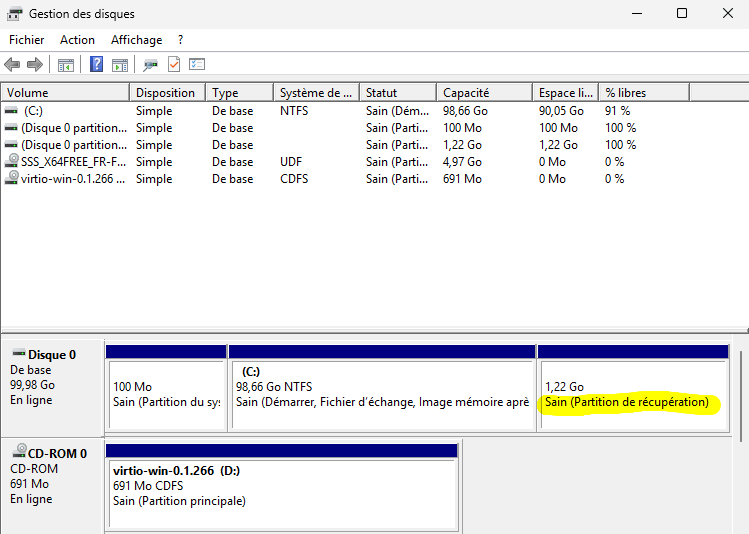
Maintenant que tout est en place, il nous reste à remettre en route la gestion de la partition de récupération par
PS> reagentc /enable
REAGENTC.EXE : Opération réussie.Une partition de récupération est une partition cachée du disque dur créée automatiquement lors de l’installation de Windows, ou par le fabricant de l’ordinateur (Dell, HP, Lenovo, etc.) avant la vente. Elle contient des outils et/ou une image système permettant :
La partition de récupération est une partition de type WinRE (Windows Recovery Environment) d'une taille d'environ 500 à 1000 Mo. Elle est créée automatiquement lors de l'installation de Windows. Elle contient :
La commande reagentc.exe permet de gérer la configuration et les paramètres de récupération du système Windows.
Affichez les informations de configuration actuelle pour la gestion de la récupération Windows
PS> reagentc /infoPS> reagentc /disable
PS> reagentc /enableSite web Microsoft reagentc.exe
Si vous voulez faire une sauvegarde de la partition de récupération utilisez l’outil intégré "Lecteur de récupération" depuis
le Menu Démarrer. Cochez la case "Sauvegarder les fichiers système sur le lecteur de récupération" puis Suivant.
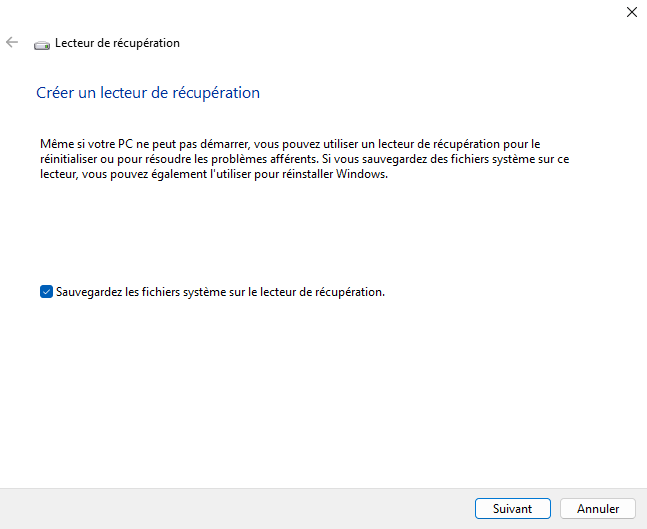 Branchez ensuite une clé USB d’au moins 16 Go et sélectionnez-la. Cliquez sur Créer.
Cet outil copie l’environnement de récupération (WinRE) et les fichiers d’installation nécessaires.
Branchez ensuite une clé USB d’au moins 16 Go et sélectionnez-la. Cliquez sur Créer.
Cet outil copie l’environnement de récupération (WinRE) et les fichiers d’installation nécessaires.
Si vous voulez recréer la partition de récupération, en cas de corruption ou de suppression par erreur : Téléchargez un ISO de Windows depuis le site officiel de Microsoft. Montez l’ISO (clic droit → Monter). Ouvrez Invite de commandes en administrateur, et exécutez :
reagentc /disableSi la lettre de lecteur affectée à la partition de récupération est la lettre R:, alors copiez les fichiers WinRE : Depuis : C:\Windows\System32\Recovery\Winre.wim Vers : R:\Recovery\WindowsRE\Winre.wim
Réactivez WinRE par
PS> reagentc /setreimage /path R:\Recovery\WindowsRE
PS> reagentc /enable